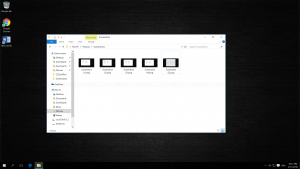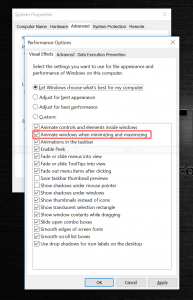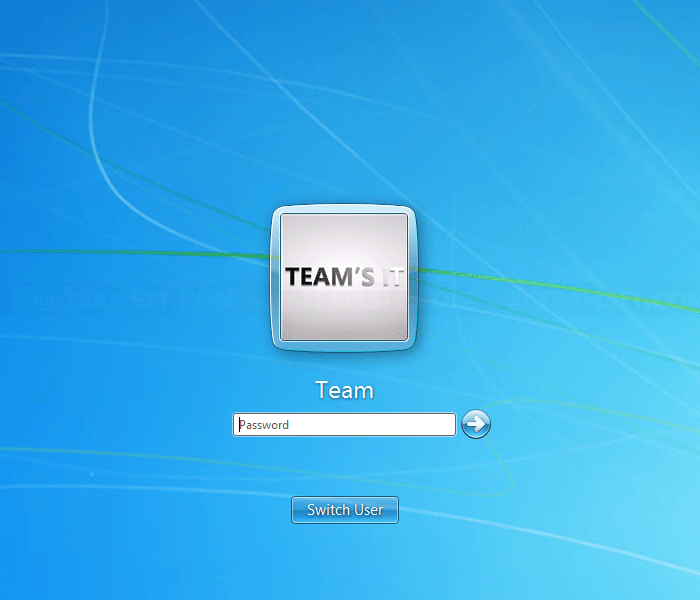การจับภาพหน้าจอทั้งจอบน Windows 8 และ 10 เป็นไฟล์ PNG โดยตรง และไฟล์จะถูกเซฟลงไปที่โฟลเดอร์ C:\Users\(user-name)\Pictures\Screenshots
Tip
คุุณสามารถใช้ Ctrl + PrtScn, Alt + PrtScn, Fn + PrtScn (แล็บท็อป/โน็ตบุ๊ค), หรือ PrtScn เพื่อจับภาพหน้าจอไปยังคลิบบอร์ด แต่จากนั้นคุณต้องใช้โปรแกรมแต่งภาพ เช่น Paint เพื่อเซฟภาพจากคลิบบอร์ดออกมาเป็นไฟล์
ขั้นตอนการจับภาพหน้าจอ
- กดปุ่ม Windows + Print Screen (PrtScn) พร้อมกัน
ข้อมูลเพิ่มเติม- ถ้าใช้โน็ตบุ๊ค คุณอาจจะต้องกดปุ่ม Windows + Ctrl + PrtScn หรือ Windows + Fn + PrtScn แทน
- ถ้าใช้แท็บเล็ต (นอกจาก Surface) คุณต้องกด Windows + ปุ่มลดเสียง แทน
- ถ้าใช้ Surface (แท็บเล็ต) คุณต้องกด Windows + Fn + Space Bar แทน
- คุณจะสังเกตเห็นว่าจอภาพจะมืดลงชั่วครู่นึง ซึ่งแสดงว่าระบบได้เซฟหน้าจอแล้ว
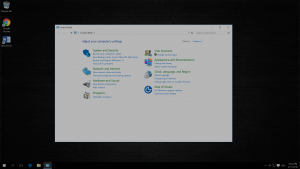
- ให้เปิดโฟลเดอร์ไปที่ C:\Users\(user-name)\Pictures\Screenshots และคุณจะเห็นไฟล์ PNG ซึ่งเป็นภาพหน้าจอที่ได้บันทึกไว้ ชื่อ Screenshot (#).png โดย # คือลำดับหมายเลขของภาพหน้าจอ